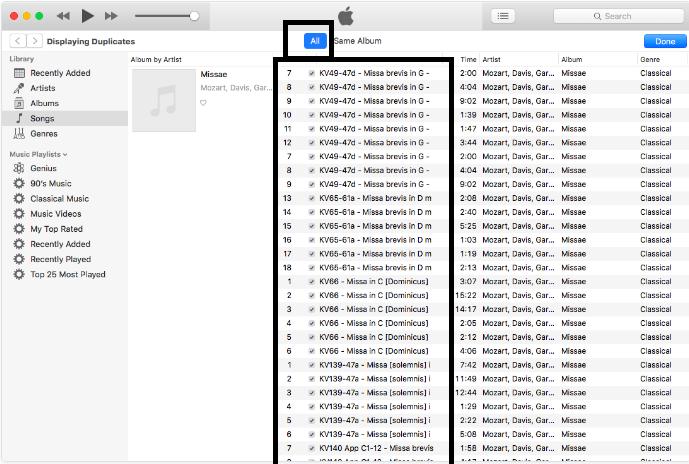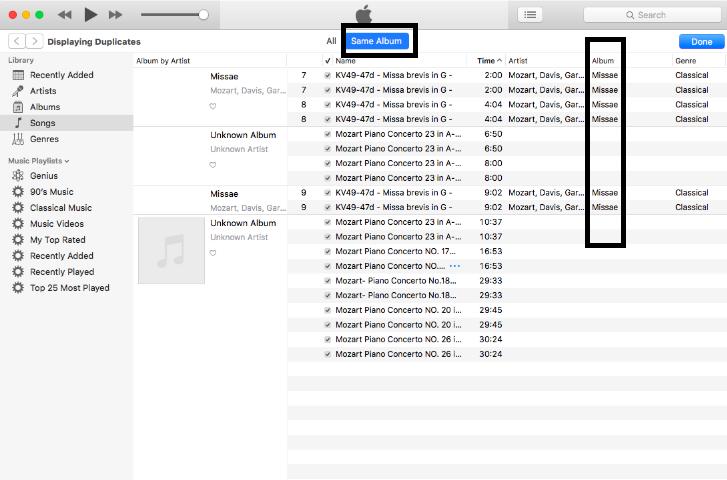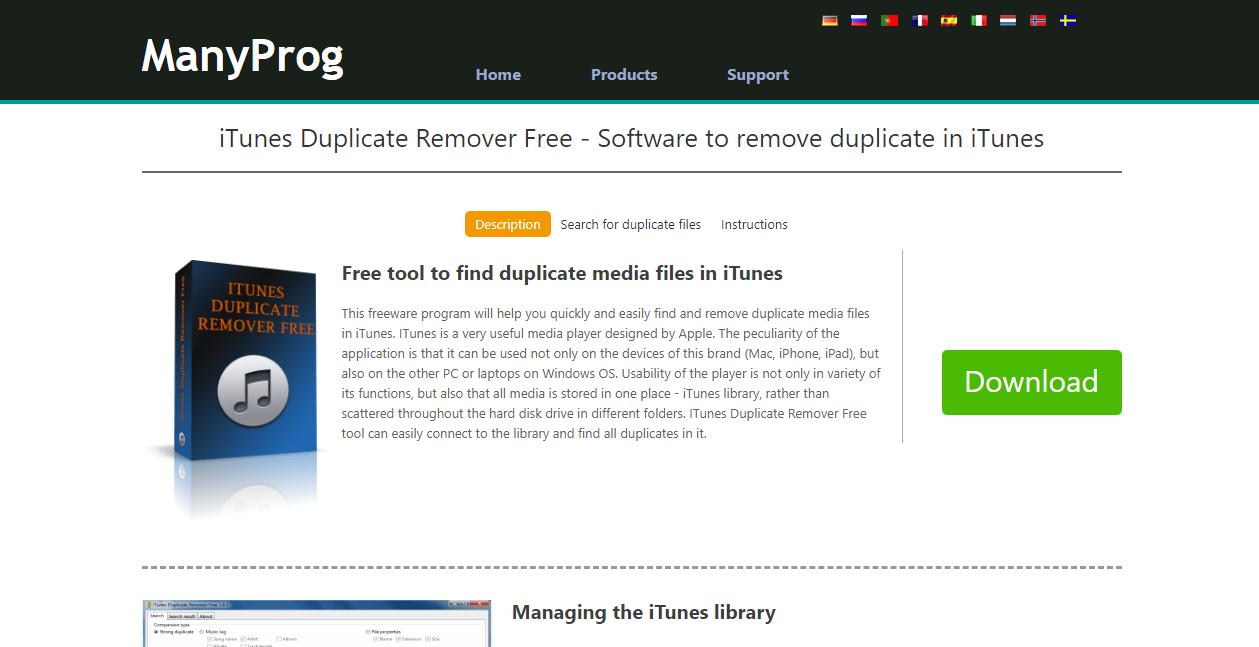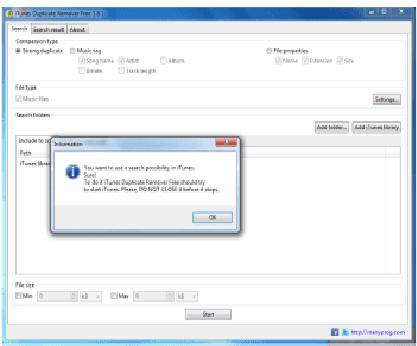iTunes est une solution parfaite pour les mélomanes qui souhaitent une expérience d'écoute musicale harmonieuse. L'application vous permet de stocker toute votre musique en un seul endroit, synchronise automatiquement la musique entre vos appareils et d'organiser la musique en listes de lecture. Ces avantages font de l'application l'une des principales moyen de gérer la musique sur les appareils iOS. Cependant, un problème majeur se pose aux utilisateurs d'iTunes 12 : la presence persisttente des fichiers en double dans iTunes.
Au fil du temps, les fichiers en double s'empilent sur nos ordinateurs. Ils sont tout à fait courants dans iTunes pour différentes raisons. Les doublons peuvent causer plusieurs problèmes sur l'appareil. Il est donc essentiel de les supprimer dès qu'ils sont nombreux. Vous trouverez ci-dessous comment supprimer les doublons dans iTunes 12.
Comment supprimer les doublons dans iTunes 12 ?
Comment supprimer les chansons en double sur votre ordinateur ?
FAQ sur la suppression des doublons dans iTunes.
Comment supprimer les doublons dans iTunes 12 ?
La suppression des fichiers en double sur iTunes 12 peut s'avérer difficile si vous ne connaissez pas les techniques pour y parvenir. Malheureusement, iTunes ne propose pas de raccourci pour supprimer en masse les doublons, et vous devez choisir des alternatives pour les supprimer. Vous trouverez ci-dessous les différentes méthodes pour supprimer les doublons dans iTunes 12.
1. Méthode manuelle
La méthode manuelle est la plus simple de toutes les méthodes, mais elle nécessite un certain temps et des efforts. iTunes vous propose un outil integre qui vous aide à identifier les doublons en fonction de certains paramètres. Cependant, vous devez toujours parcourir tous ces fichiers pour confirmer l'authenticité de tous les doublons, avant de les supprimer. Vous trouverez ci-dessous les étapes à suivre pour supprimer manuellement les fichiers en double dans iTunes 12.
-
Cliquez sur l'option "Fichier" dans le menu supérieur puis sélectioné "Bibliothèque" dans la liste déroulante > sélectioné ensuite "Afficher les doublons".

-
Parcourez la liste des chansons, identifiez les doublons indésirables et les supprimez.

-
Si la liste semble compliquée, choisissez l'option "Même Album" pour permettre à iTunes d'afficher une liste des chansons présentes dans des albums spécifiques.

-
Parcourez toute la liste des chansons et supprimez celles qui apparaissent deux fois.
2. Supprimer automatiquement
Si vous voulez éviter de parcourir toute la liste des chansons pour trouver les doublons, les logiciels tiers vous offrent la meilleure solution. Différents logiciels tiers vous permettent de supprimer les doublons d'iTunes à la fois. Cependant, vous devrez suivre correctement toutes les étapes pour supprimer les doublons sans problème.
Manyprog est certainement le meilleur des logiciels tiers disponibles. Ce logiciel vous permet de supprimer les chansons en double d'iTunes en quelques clics seulement. De plus, il possède certaines caractéristiques qui le rendent compatible avec les appareils Windows. Vous trouverez ci-dessous comment utiliser Manyprog pour supprimer les chansons en double dans iTunes 12.
-
Téléchargez et installez Manyprog sur votre appareil.

-
Intégrez votre compte iTunes en vous connectant via Manyprog.
-
Cliquez sur "Ajouter une bibliothèque iTunes" dans le menu supérieur et choisissez "Démarrer" pour commencer à analyser la bibliothèque.

-
Parcourez la liste des groupes en double et supprimez-les.
Les étapes à suivre pour suprimmer les fichiers en double via l'Explorateur de fichiers de Windows peuvent être compliquées. Mais si vous les suivez correctement, vous pouvez nettoyer le système de toutes sortes de doublons sans aucun problème.
Comment supprimer les chansons en double sur votre ordinateur ?
La suppression de chansons en double sur un ordinateur peut être une tâche difficile. Il peut y avoir de nombreuses raisons à la présence de chansons similaires sur un ordinateur. En général, les chansons en double sont très nombreuses, et il sera compliqué et long de les supprimer directement. Il est donc préférable de supprimer les doublons à l'aide d'un logiciel.
Bien qu'il existe de nombreux suppresseurs de fichiers en double disponibles en ligne, le meilleur est PassFab Duplicate File Deleter. Ce logiciel offre un large éventail de fonctionnalités et d'applications qui vous aideront à supprimer les chansons en double en quelques clics seulement. Vous trouverez ci-dessous les étapes à suivre pour supprimer les doublons de votre ordinateur avec PassFab Duplicate File Deleter.
-
Téléchargez et installez PassFab Duplicate File Deleter sur votre ordinateur.

- Sélectionnez les dossiers qui contiennent le plus grand nombre de chansons en double.
-
Lancez la numérisation des doublons présents dans votre système.
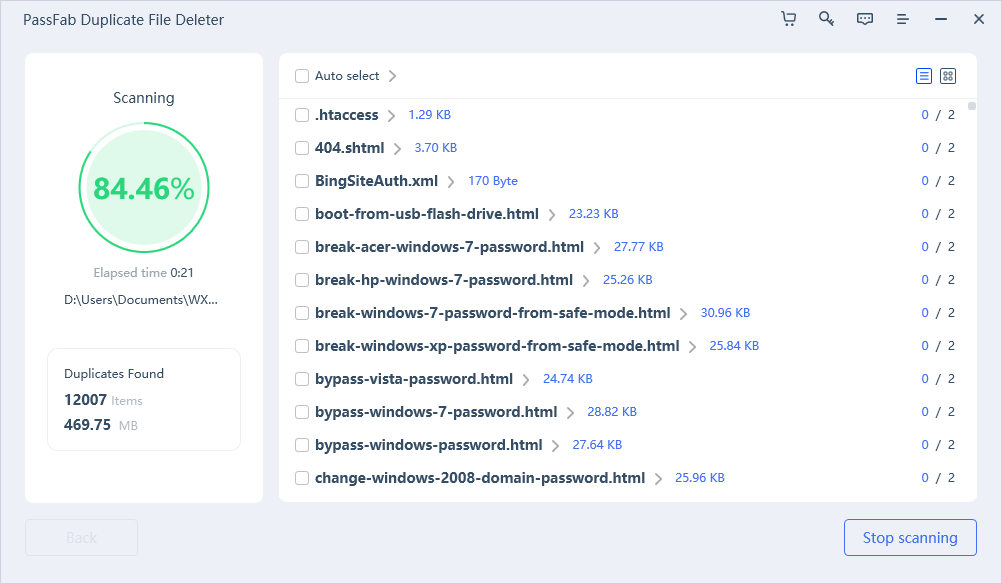
-
Parcourez la liste et supprimez tous les fichiers en double.
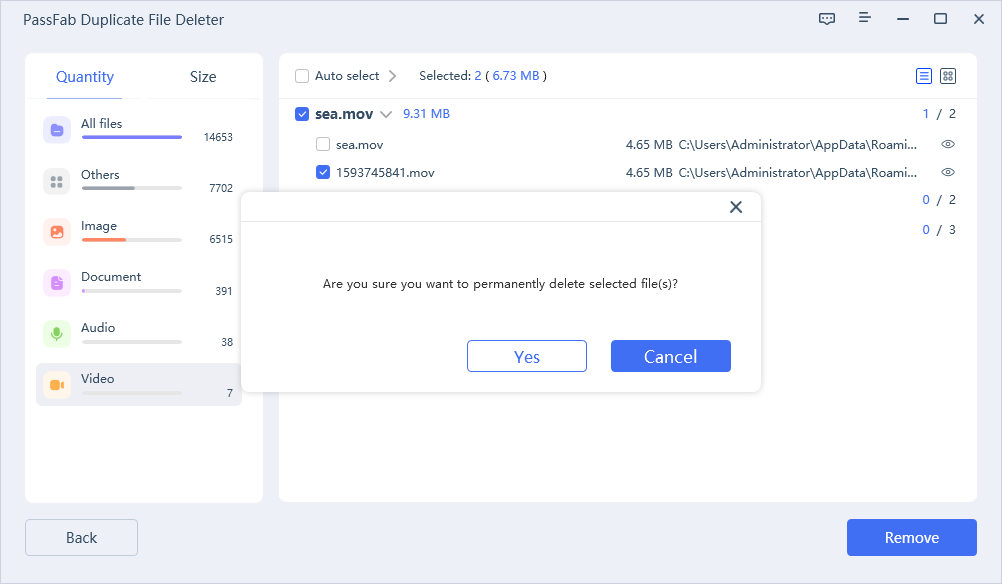
Attendez un moment, l'outil supprimera toutes les chansons en double de votre ordinateur. La meilleure chose à propos de ce logiciel est sa compatibilité avec différents systèmes d'exploitation et périphériques externes. Donc, pour une suppression facile des fichiers en double, PassFab Duplicate File Deleter est certainement la meilleure solution.
FAQ sur la suppression des doublons dans iTunes.
Maintenant que vous savez comment supprimer les chansons en double dans iTunes, discutons de certaines des questions les plus fréquemment posées.
1. Pourquoi y a-t-il des doublons dans ma bibliothèque iTunes ?
Il peut y avoir plusieurs raisons à la présence de fichiers en double sur iTunes. La plus courante est la synchronisation automatique d'un même fichier plusieurs fois. Il existe d'autres raisons à la présence de fichiers en double :
- La restauration des mêmes fichiers plusieurs fois.
- Partage des fichiers en double du dossier plus d'une fois.
- Importez les mêmes fichiers plusieurs fois.
2. iTunes peut-il supprimer automatiquement les doublons ?
Malheureusement, iTunes ne permet pas une procédure simple pour supprimer automatiquement les doublons. Au lieu de cela, il peut afficher une liste de fichiers montrant toutes les chansons en double dans la bibliothèque. Mais vous devez choisir ceux dont vous voulez vous débarrasser manuellement.
3. Comment nettoyer iTunes ?
Il existe différentes façons de nettoyer iTunes. Nous en avons mentionné quelques-unes ci-dessous.
- Supprimez toutes les chansons en double de votre bibliothèque de chansons iTunes.
- Supprimez de votre ordinateur les entrées des pistes d'iTunes qui ne sont plus disponibles.
- Corrigez les métadonnées de votre iTunes et mettez régulièrement à jour les illustrations de vos albums.
4. Que faire lorsque vous voyez des fichiers en double sur l'iPhone mais pas sur iTunes ?
La disponibilité des chansons sur l'iPhone mais pas sur iTunes est un problème très répandu. Il peut y avoir plusieurs raisons pour lesquelles ce problème peut survenir. Jetez un coup d'œil à quelques conseils que vous pouvez utiliser pour résoudre ce problème.
- Connectez l'iPhone à un ordinateur avec iTunes et créez une sauvegarde de toutes les chansons présentes sur votre iTunes.
- Supprimez les chansons en double de votre iPhone dans Réglages.
- Redémarrez l'iPhone, connectez-vous à nouveau sur iTunes et synchronisez votre iTunes manuellement.
Une fois que vous aurez suivi toutes ces étapes, tous les fichiers en double sur votre iPhone seront supprimés sans aucun problème.
Conclusion
iTunes ne dispose pas d'une fonction permettant de supprimer les chansons en double automatiquement, vous trouverez donc que la suppression des fichiers en double sur iTunes est un véritable défi. Cependant, si vous connaissez quelques astuces pour supprimer les fichiers en double sur iTunes, le processus sera plus simple et courts. Suivez donc attentivement chaque étape pour supprimer tous les fichiers en double d'iTunes 12 sans problème.
Cependant, si vous souhaitez nettoyer votre ordinateur des chansons en double , PassFab Duplicate File Deleter est la meilleure solution. L'outil offre un large éventail de fonctionnalités qui peuvent vous aider à supprimer la liste entière des doublons en quelques clics seulement !
Questions concernant le produit ? En parlez avec notre équipe d'assistance >>